
Tal vez combinación de correspondencia se escucha algo raro, realmente es la traducción que hicieron al español para la frase inglesa original mail merge, se refiere a la creación de múltiples cartas para enviar por correo ordinario o electrónico, las cartas están personalizadas con información tomada de una base de datos, que en nuestro caso será una lista de contactos, usaremos los datos de ellos para darle ese toque personal.

Algunos también le llaman funciones de correo masivo por la gran cantidad de datos de diferentes personas que se pueden usar, decenas, cientos o incluso miles, esto dependerá por supuesto de las necesidades de cada quién.
Usando una lista de Contactos de Outlook
En el curso utilizo una lista de contactos que creé en el programa Microsoft Outlook, en el primero de los videos te explico como crearlos en caso de que no tengas ninguna lista hecha, esos datos son los que usaremos para las tareas de combinación de correspondencia.
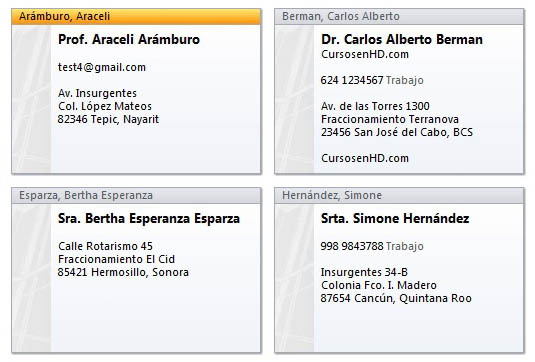
Creación de una carta personalizada
Gracias a las opciones de combinación de correspondencia, Word hará la mayoría del trabajo por nosotros, lo único que debemos realizar es la redacción de la carta a enviar, y lógicamente esa carta debe tener ciertas partes modificables, son las que tomarán los datos de nuestros contactos o clientes de forma automática, esto lo haremos mediante el uso de campos combinados, algo que aprenderás en el curso.
Entre los datos comunes que usaremos están: el nombre de la persona, su domicilio, teléfono, correo electrónico, etcétera, aunque Outlook tiene infinidad de campos para llenar con información de contactos, precisamente las posibilidades se limitarán al número de datos que tengan cada uno de ellos.
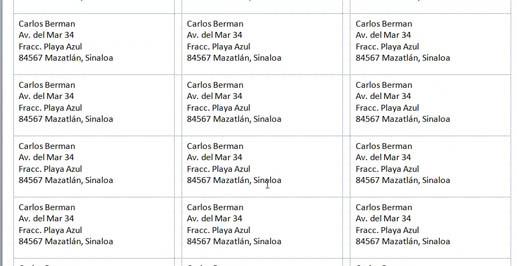
Combinación con Sobres y Etiquetas
Las funciones de combinación no solo sirven para la redacción de cartas, también son útiles para la creación de los sobres que contendrán las mismas, esto en caso de que el envío sea mediante correo ordinario.
Podemos imprimir directamente en los sobres usando nuestra impresora, o bien, imprimir en papel especial para etiquetas, de los que venden en tiendas de oficina, después pegarlas en los sobres. En estos casos la combinación de correspondencia nos ayudará a imprimir los domicilios del remitente y destinatarios.
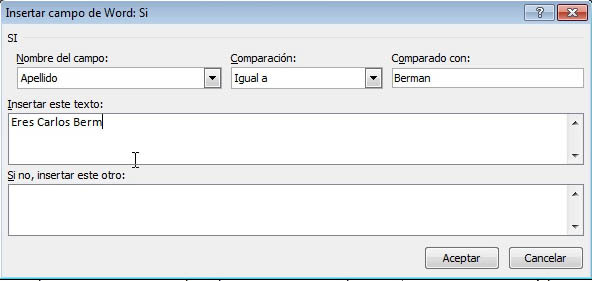
| Índice Combinación de Correspondencia | Duración |
|---|---|
| 01. Introducción + Creación de Contactos | 6:04 |
| 02. Usando Combinación en Cartas | 8:36 |
| 03. Usando Combinación en Cartas 2 | 10:18 |
| 04. Combinación en Sobres para Cartas | 6:42 |
| 05. Creando Etiquetas | 7:32 |
 CursosenHD.com
CursosenHD.com


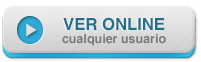



Buenos días,
Tengo un problema con la combinación de correspondencia; tengo la base en Excel con su respectiva información en cada celda y columna, creo la carta modelo para realizar la cantidad de cartas, pero al generarlas me corta información dejada en el excel, pues cada texto es un poco largo y solo me arroja la mitad de la información de cada celda, no se si habrá un limite de palabras que se deben colocar, me podrían por favor ayudar para configurar para que toda la información colocada en los campos del excel me salga en el Word, mi correo es juanmanuelrojasnaranjo@gmail.com
Mil Gracias…
Saludos, esta muy buena tu pagina, tengo un problema combinando correspondencia, resulta que tengo un archivo de excel con una tabla y cuando la combino en word uno de los campos me lo corta, ya habia hecho esto antes, hace como un mes, pero ahora no me deja, ya he probado de todo y sigo sin poder hacerlo, espero me puedas ayudar, gracias
No sé exactamente que problema tengas, si con “cortar” te refieres a que no aparece completo el dato o texto tal vez la zona que hay para escribir no sea suficiente y termine ocultándose, como no estoy viendo exactamente el error que tienes no se me ocurre algo más, saludos.